Releasenyheter 2025-04-15
4 april, 2025Höjt ROT-avdrag, Importera nettopriser från Ahlsells, Analys för inventarier, Räkna om kontering automatiskt vid byte av huvudtillhörighet. Klicka in för…
SoftOne GO är ett ledande, komplett och flexibelt affärssystem, utvecklat med kundens behov i fokus. Systemet är ett modulbaserat, vilket innebär att du bara köper de delar du behöver och företaget kan enkelt börja växa tillsammans med systemet.
Oavsett vilken bransch du verkar inom är vår mångsidiga affärsplattform skräddarsydd för att möta dina unika behov och driva din framgång. Från hälsovård till finans, tillverkning till e-handel, vår lösning ger företag inom olika sektorer möjlighet att frodas i dagens konkurrensutsatta landskap. Med mer än 2000 kunder och över 30 års erfarenhet har vi byggt en gedigen branscherfarenhet.
SoftOne Group erbjuder olika tjänster med syfte att ge bästa möjliga support till dig som kund, oavsett om du är ny kund eller har använt vår affärsmiljö under en längre tid. Våra konsulter har lång erfarenhet av affärsprocesser och IT-system. Tjänsterna omfattar implementering, utbildning, förlängning av licenser till omfattande konsultarbete.
Den 31 mars 2024 stänger vi ner terminallösningen ”Timestamp Generation 2”. Detta innebär att om du inte redan bytt till vår senaste terminalmjukvara, behöver du göra det innan detta datum. Vid eventuella frågor kring hur ni går tillväga, kontakta vår Support-avdelning.
Nerstängningen gör vi dels av säkerhetsskäl, och dels för att kunna fokusera mer på utveckling och underhåll av vår moderna närvaroterminal.
Ser era terminaler ut enligt bilden nedan behöver ni uppgradera:
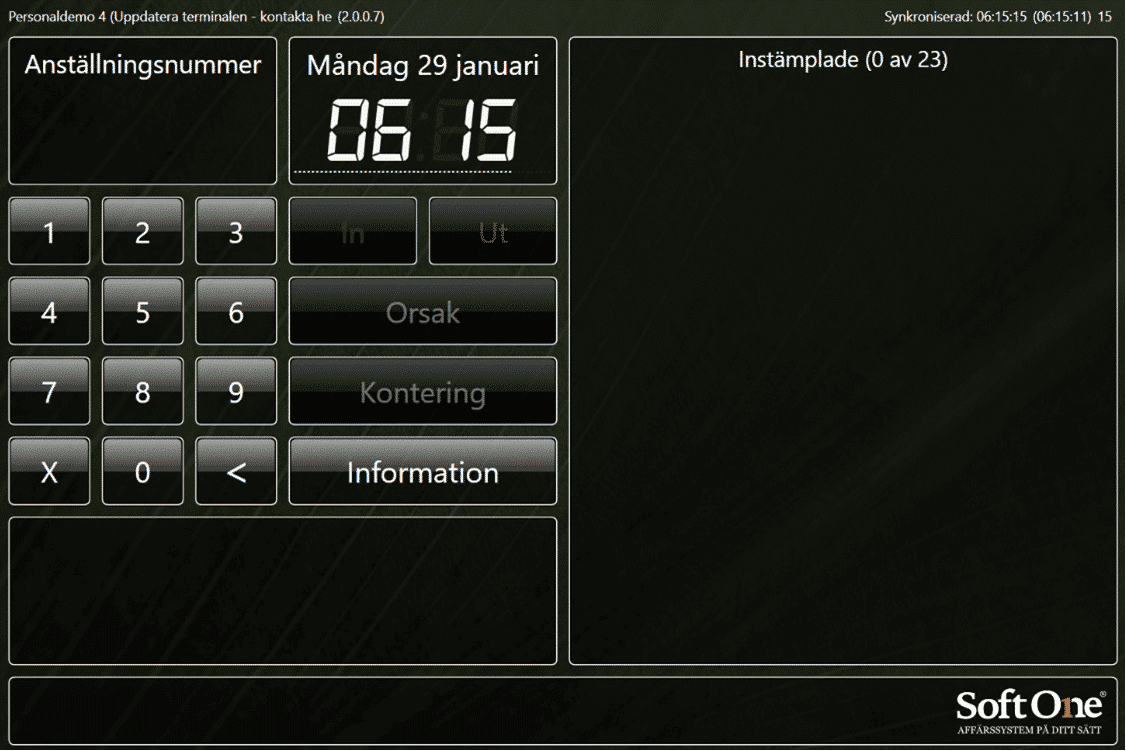
Ser era terminaler ut enlig bilden nedan, så har ni den senaste lösningen och behöver INTE göra något:
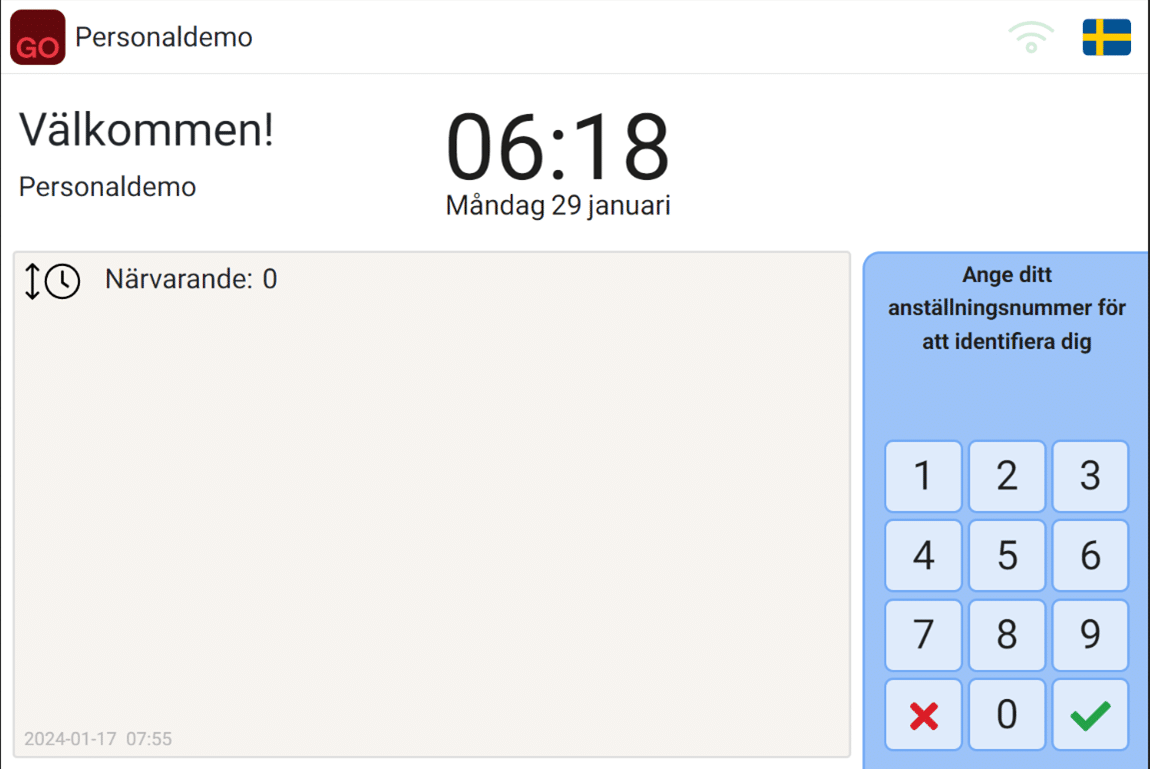
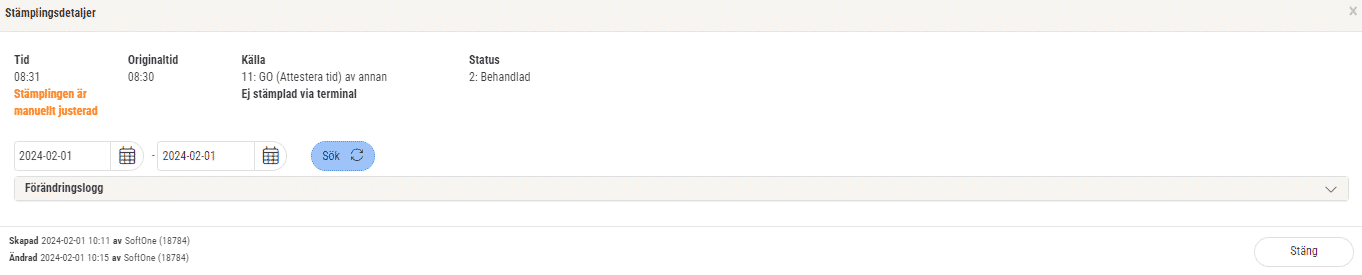
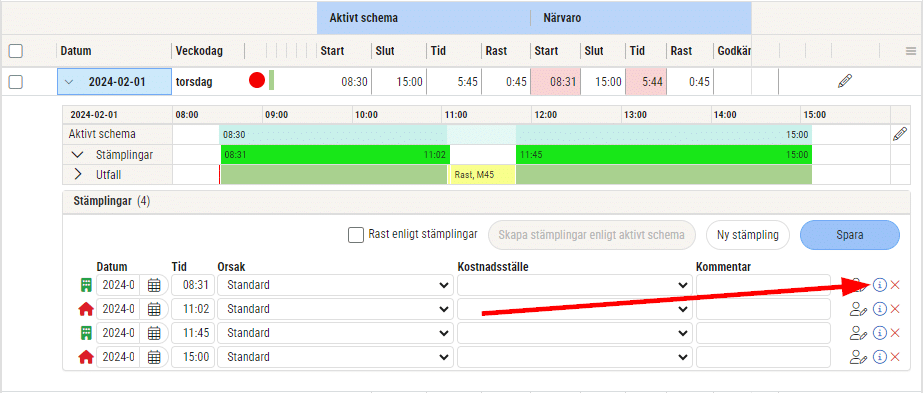
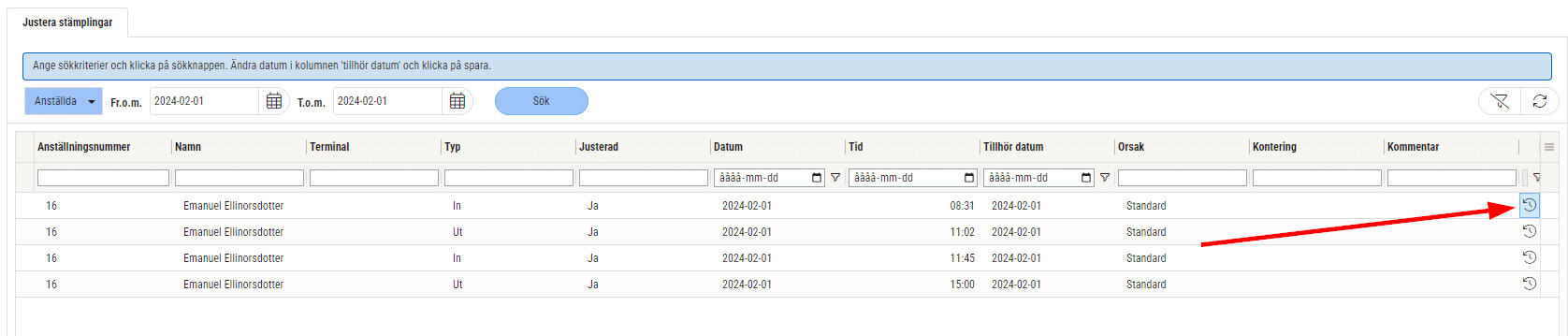
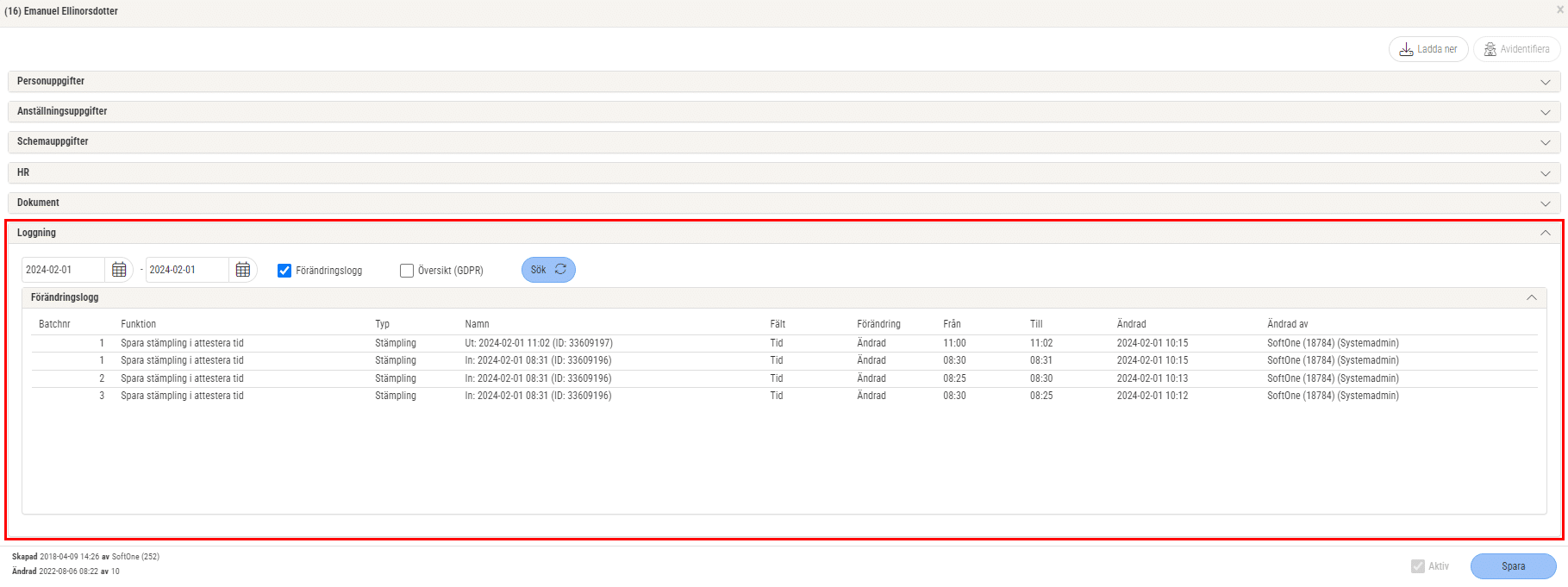
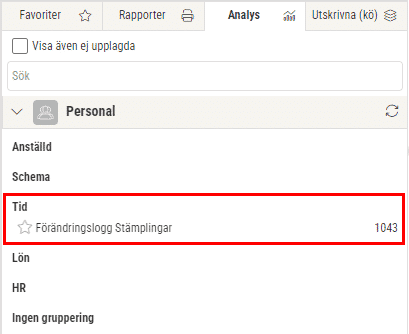
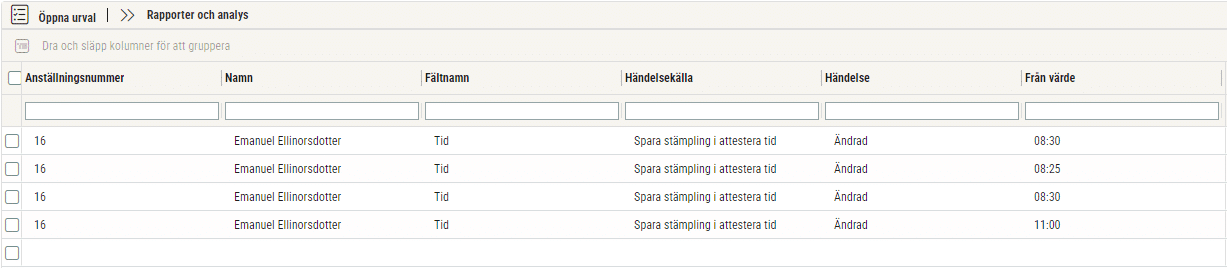
Från och med den 1 februari 2024 kom Gmail och Yahoo! med nya krav för vilka e-postmeddelanden som de accepterar och skickar vidare till användarnas inkorgar. Det kommer exempelvis inte längre vara möjligt att använda en e-postadress som innehåller ”@gmail.com”, ”@yahoo.com” eller ”@yahoo.se” som avsändare från tredjepartssystem.
Med anledning av ovan går det nu inte att spara en e-postadress med ovan suffix i företagsinställningen ’Avsändande e-postadress’ (Administrera > Inställningar > Företagsinställningar). Om företaget i nuläget har en sådan e-postadress angiven i nämnd inställning behöver denna ändras, annars kommer till exempel inte kundfakturor kunna skickas.
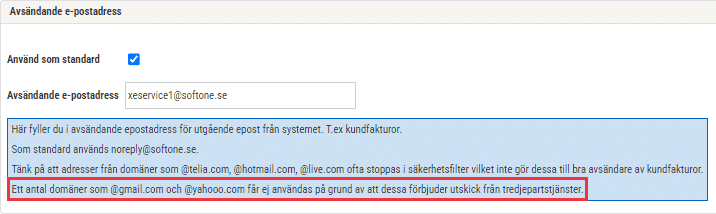
Den nya app-versionen finns vanligtvis tillgänglig samma dag som webb-releasen. Det kan dock förekomma en fördröjning på någon dag från att vi släpper app-versionen till dess att den blir tillgänglig i App Store och Google Play.
Observera att uppdateringen behöver laddas ned manuellt om telefonen inte är inställd på automatisk uppdatering av nya app-versioner.
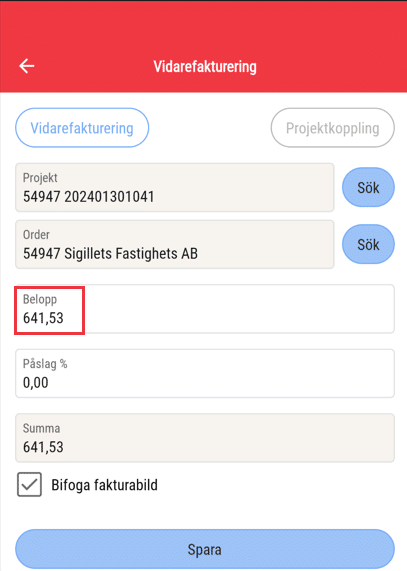
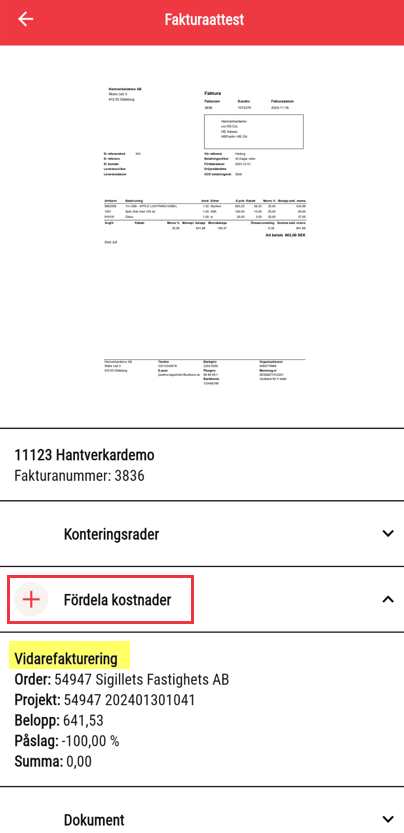
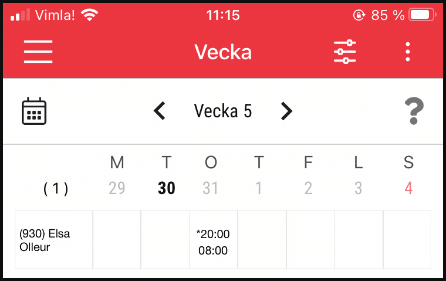
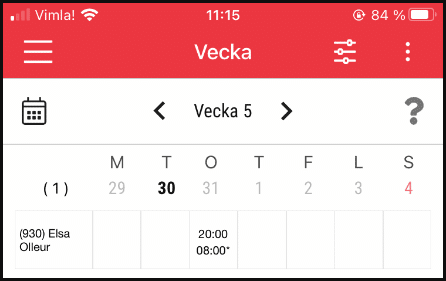
Vi har gjort en ny funktion som berör passförfrågningar på webben. Det är nu möjligt att lägga till varningar och/eller stopp om passförfrågan skickas mer än angiven tillåten tid före passets starttid. Funktionen kommer även att finnas tillgänglig i appen, det är planerat till nästa release. Du finner dessa inställningar under företagsinställningarna och fliken planering. Ett ledigt pass bör läggas ut som tillgängligt i god tid innan passets starttid för att anställda ska kunna önska och ställa sig i kö till det. |
| Endast då det är ont om tid bör passförfrågan istället användas för att riktas mot specifika anställda. |
| Använd ovanstående inställningar för att se till att detta flöde följs. |
| Det går att välja om det ska bara ska komma upp en varning eller vara helt stoppande om man skickar för tidigt. |
Det går även att använda sig av både varning och stopp. Varning ska då ha ett högre värde än stopp. |

Varningarna loggas under Loggade varningar.
Från den 1 januari går SCB KSJU över till ny statistik kallad SuS. Sista dag för att rapportera januari för våra kunder är 29 februari. Ni som har bruten period (exempelvis 15:e – 15:e) måste tänka på att välja period ”Hel månad” att skriva ut SuS för.
Nu kan du se information om leverantörens betalkonto under flikarna Avprickning och Avprickade (Ekonomi > Leverantör > Betalningar). Kolumnen ’Betalkonto’ finns sedan tidigare under flikarna Obetalda och Betalningsförslag.
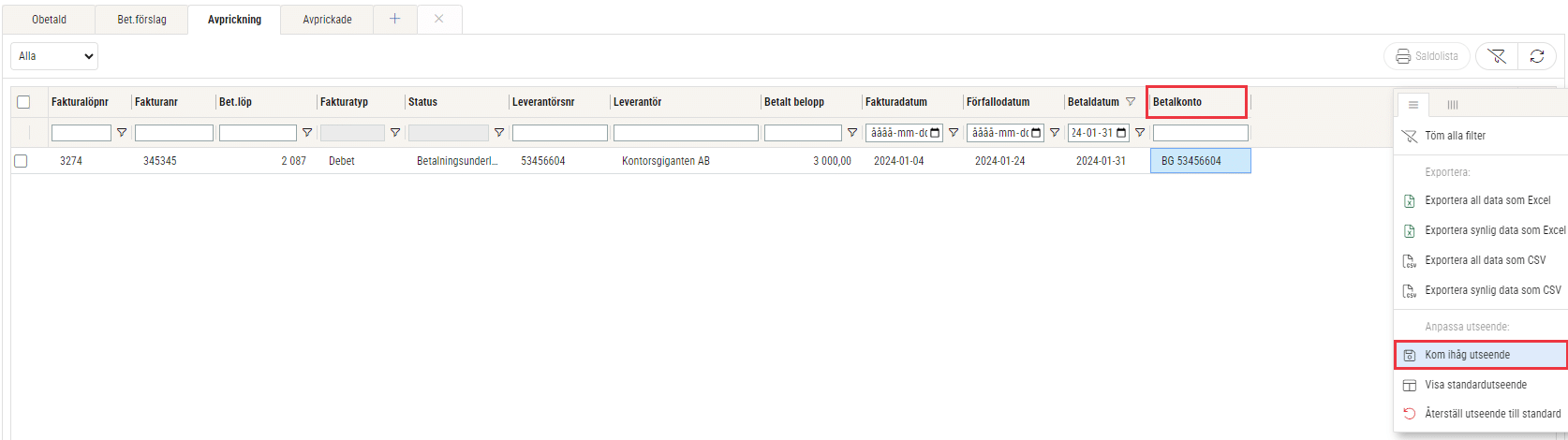
Vissa kunder har behov av att använda kvantitet vid kontering av leverantörsfakturor. Tidigare har vi endast haft möjlighet att använda kvantitet i konteringen vid verifikatregistrering, men nu finns det även på leverantörsfakturor.
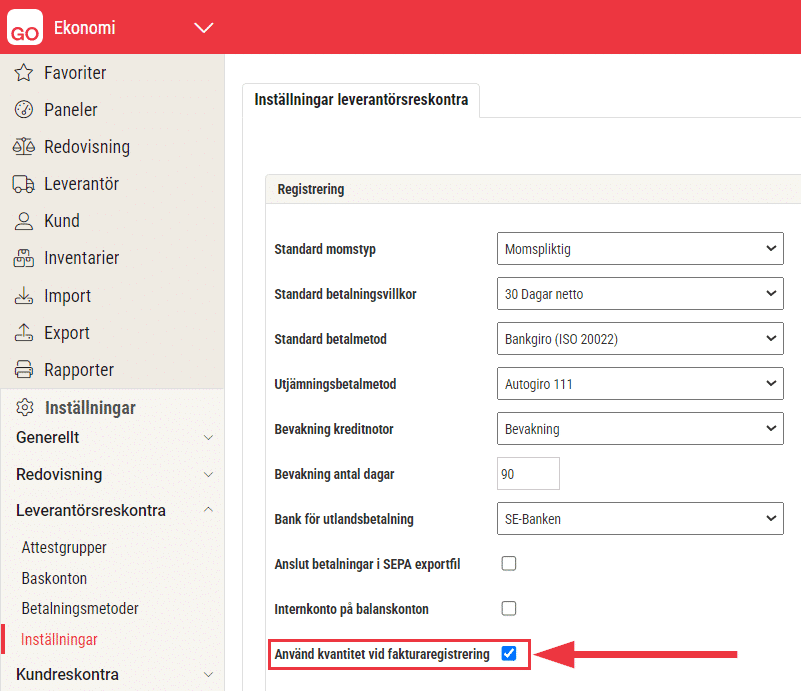

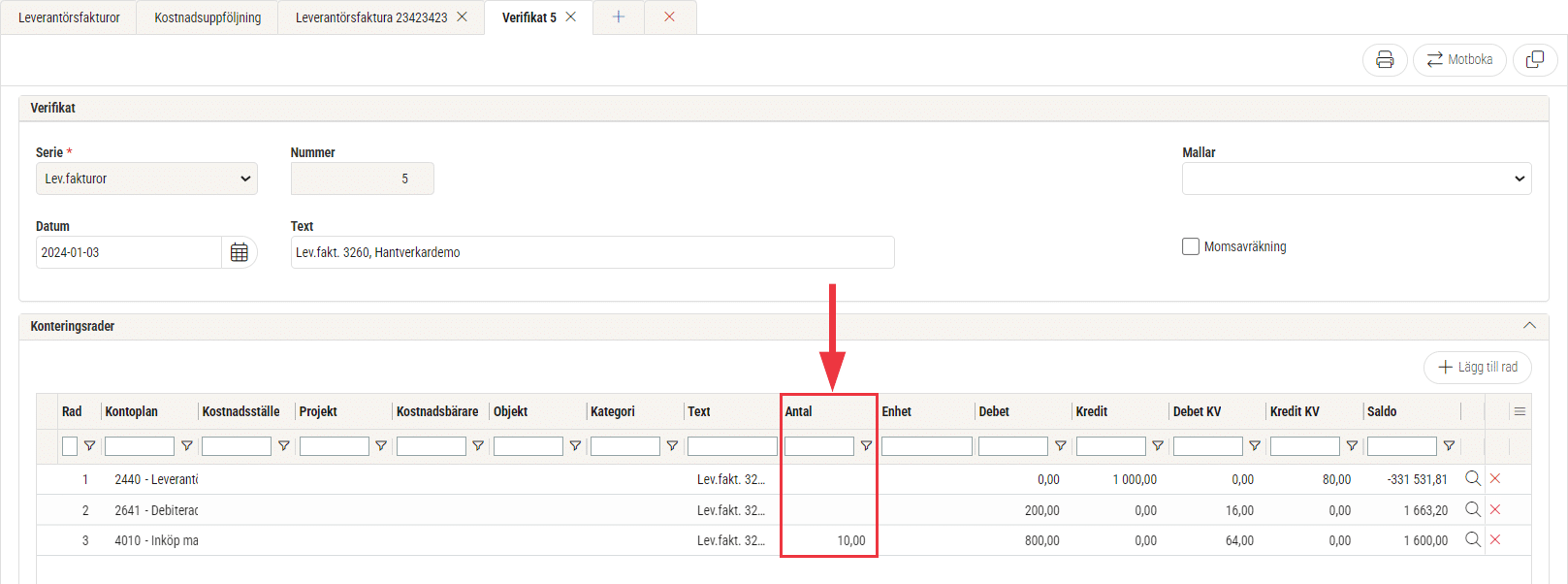
Om referensnumret som anges i OCR-fältet på en leverantörsfaktura innehåller mellanslag tas dessa numera bort när fakturan sparas.
Exempel:
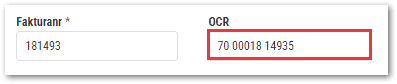
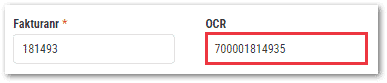
Vad händer inom MinButik-projektet?
Du som ICA-butik känner säkert till att ICA håller på att flytta över funktionalitet från StoreOffice till MinButik. Den här veckan (v. 7) påbörjar utrullningen av den nya kassahanteringen för butiker som använder externa systemleverantörer. Fem veckor innan utrullning kommer MinButiks Användarsupport kontakta din butik. Då är det viktigt att du stämmer av att du har gjort dina förberedelser i SoftOne GO eller pratat med din redovisningsbyrå om hur det ska fungera framöver.
Frågor om ICA:s utrullning kan du skicka till minbutik@ica.se.
Vad blir nytt för butiker med avdelningsredovisning?
I samband med att en butik får den nya kassahanteringen kommer även avdelningsredovisningen att ske på ett nytt sätt från MinButik. Information om det finner du här.
Kategori blir ett allt viktigare begrepp och ICA kommer inte längre tillhandahålla avdelning/kostnadsställe (dim1) i alla bokföringsfiler från MinButik, utan endast kategori (dim3). Detta gäller t.ex. bokföringsunderlaget för Kostnad såld vara och Varuinköp. Bokföringsunderlaget för dagkassa innehåller däremot fortfarande uppgift om avdelning. Framöver kan det bli ett krav från ICA att inkludera kategori i butikens bokföring.
De ICA-butiker som idag arbetar med avdelningsredovisning, d.v.s. att bokföra per kostnadsställe, vill kunna fortsätta med det framåt och därför har vi utvecklat en översättningstabell i SoftOne GO.
Importmöjligheter i SoftOne GO
I SoftOne GO kommer nedan kombinationer finnas tillgängliga vid import av bokföringsunderlag från MinButik.
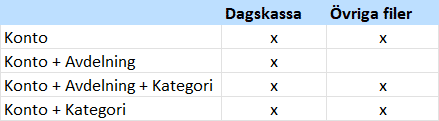
Översättningstabell
Vi har tagit fram en ny importdefinition för att de butiker som använder avdelningsredovisning ska kunna importera sin avdelningsstruktur (FPP70) från ICA MinButik. Filen innehåller butikens avdelningar och dess tillhörande kategorier och används som en översättningstabell/internkontomappning i SoftOne GO. Längre ner kommer information om hur du importerar denna fil, men först behöver viss uppsättning säkerställas.
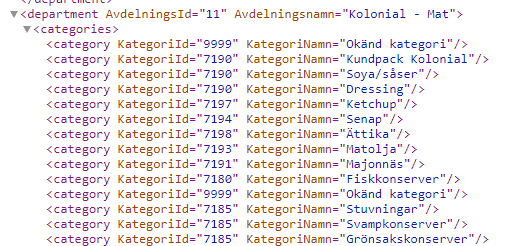
Konteringsnivåer för Kostnadsställe och Kategori måste finnas upplagda innan importen av avdelningsstruktur börjar användas. Säkerställ att nivåerna finns upplagda under Ekonomi > Redovisning > Konteringsnivåer.
Här är ett exempel på hur konteringsnivåerna kan vara upplagda i SoftOne GO:

Om det inte redan finns en konteringsnivå för Kategori (dim3) behöver en sådan registreras. Denna nivå måste vara inställd på SIE-dimension 3 och under expandern Nivåer ska den vara kopplad till Kostnadsställe (dim1).
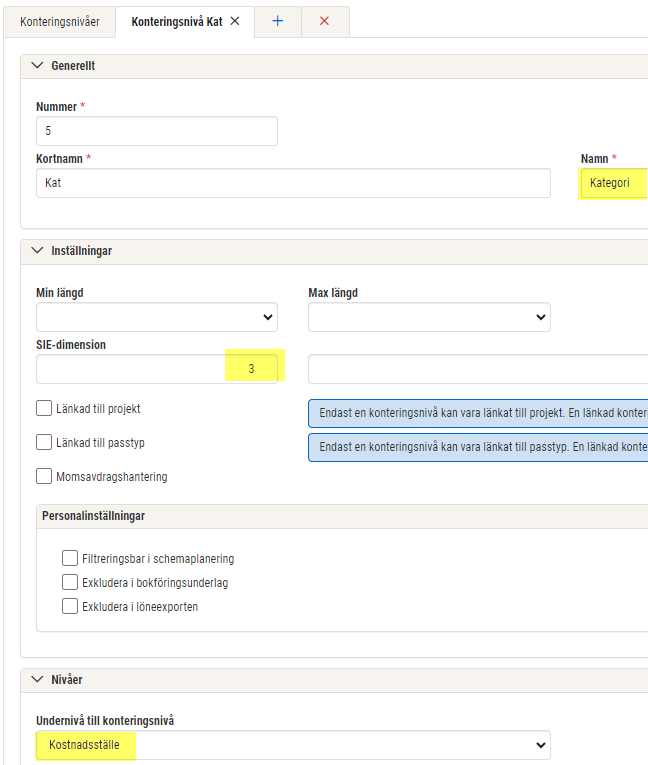
De avdelningar/kostnadsställen som ingår i filen FPP70 måste finnas upplagda innan importen av avdelningsstruktur börjar används. Säkerställ att alla kostnadsställen finns registrerade under Ekonomi > Redovisning > Konteringsnivåer > Kostnadsställe.
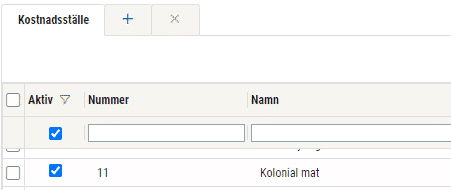
Importdefinition för avdelningsstruktur
Importdefinitionen för avdelningsstruktur behöver läggas till under Ekonomi > Import > Connect.
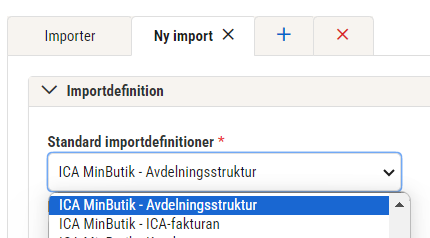
Importen av avdelningsstrukturen måste utföras innan du kan börja importera bokföringsunderlag. Följ nedan steg.
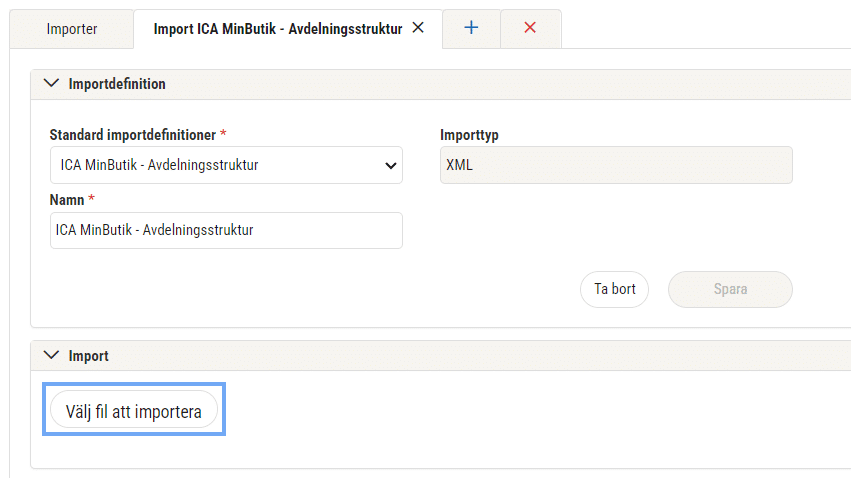

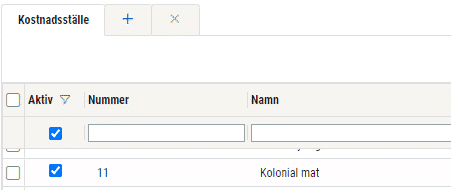
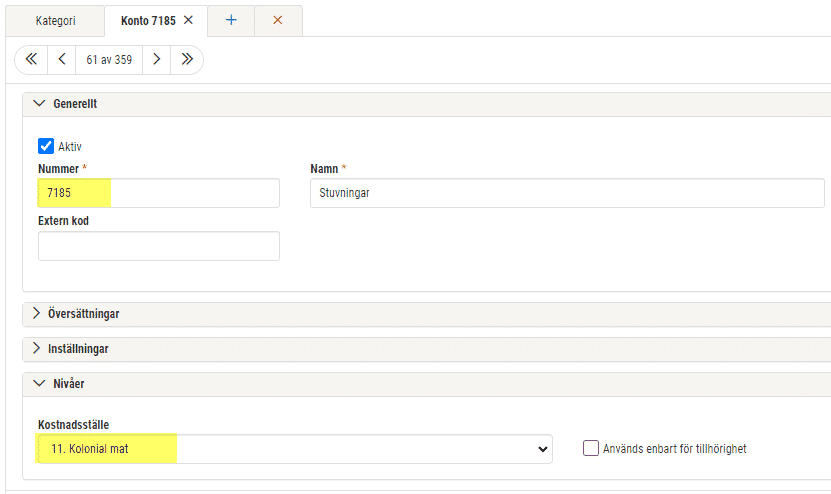
Importen av bokföringsunderlag från MinButik hanterar och tar hänsyn till avdelningsstrukturen. Som nämnt måste avdelningsstrukturen vara inläst innan bokföringsunderlagen från MinButik importeras, förutsatt att du vill att verifikaten bokförs per avdelning/kostnadsställe.
De importdefinitioner som finns tillgängliga är:
Här finns det två alternativa vägar framåt:
Följ nedan steg för att importera bokföringsunderlag.
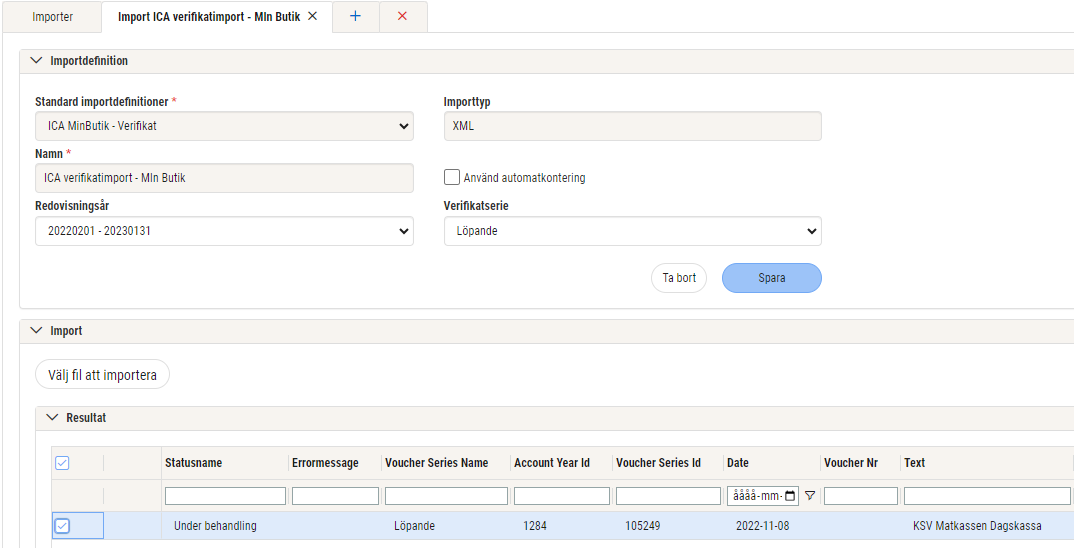

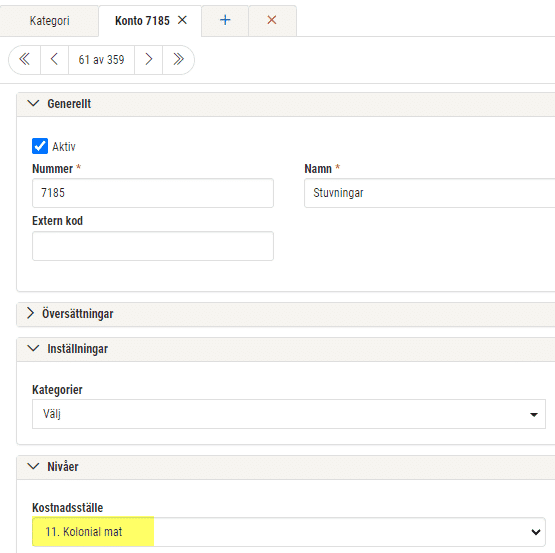
Bra att veta!
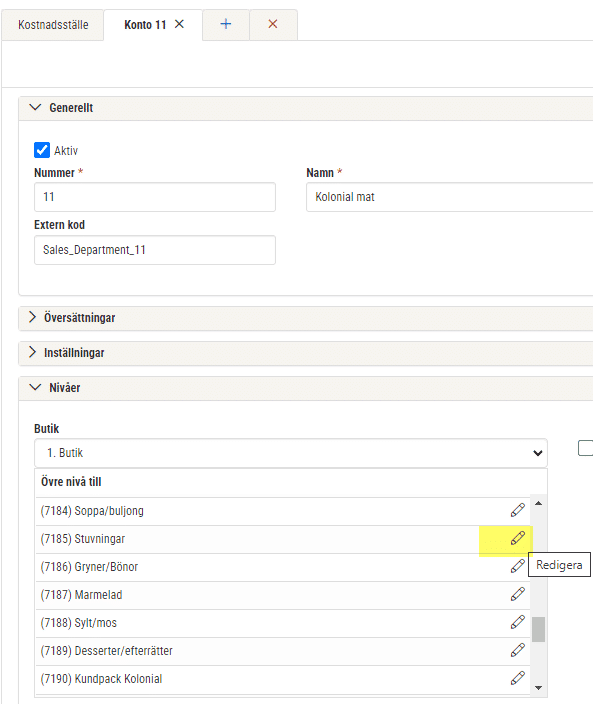
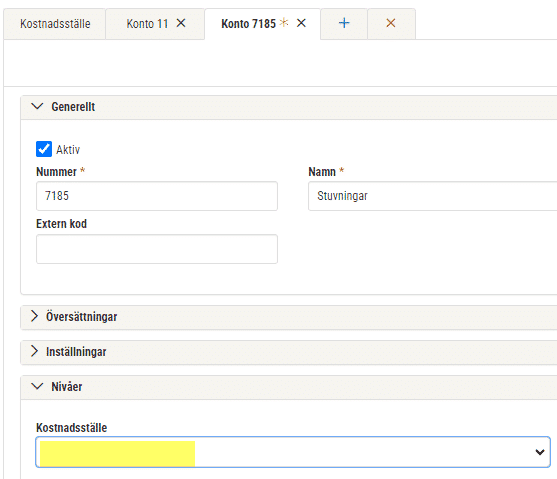
Vid import av bokföringsunderlag från MinButik utan avdelningsredovisning behövs ingen särskild uppsättning. Om du inte arbetar med avdelningsredovisning behöver du bara välja om du vill importera bokföringsunderlagen med enbart konto eller om du även till få med dig kategori i verifikaten.
För att underlätta avstämning av kundinbetalningar och leverantörsbetalningar har importsidorna (Ekonomi > Import > Betalningar) utökats med en summering av markerade och filtrerade belopp. Vi har även lagt till summeringar i respektive kolumn som avser belopp.
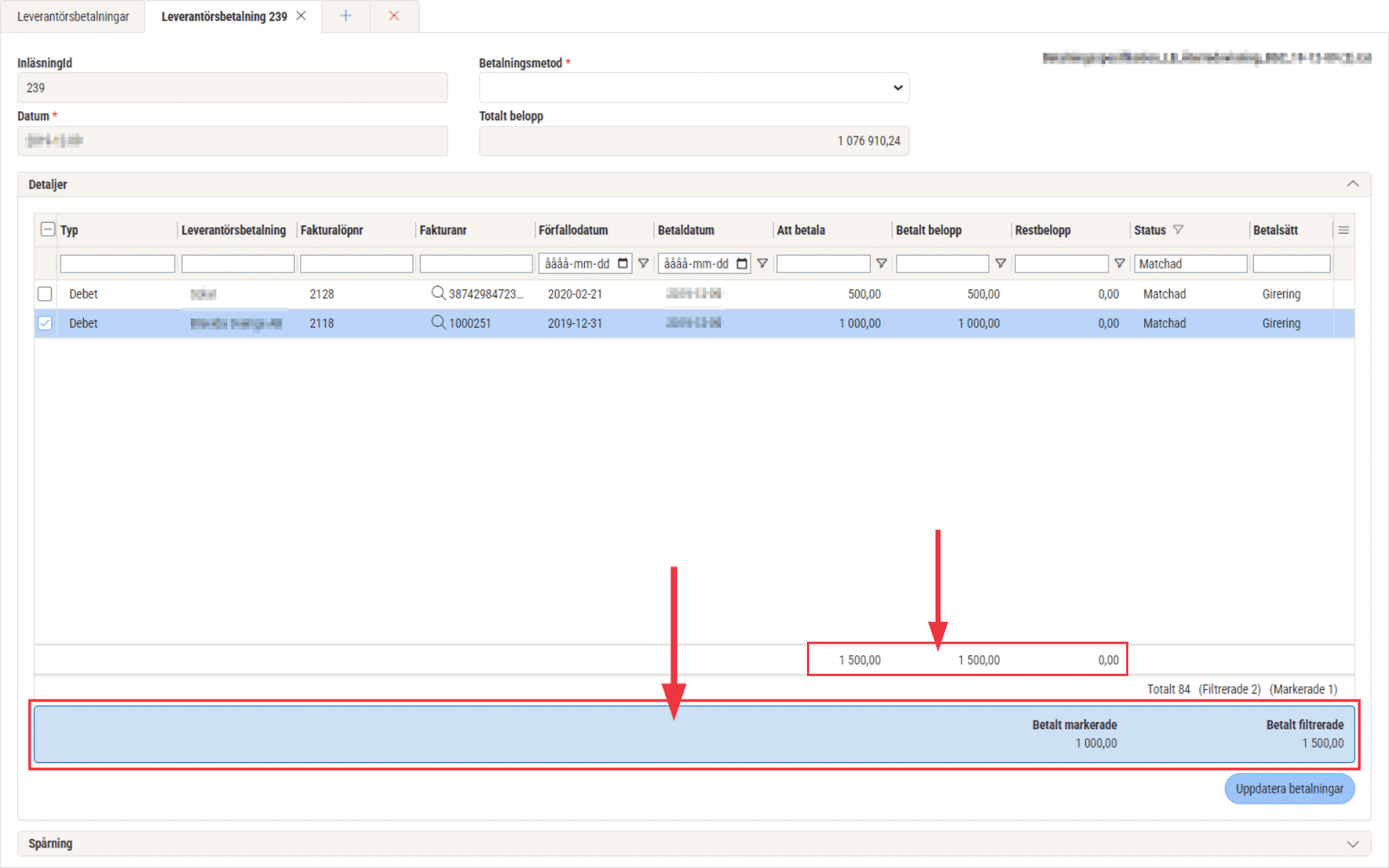
Tidigare togs internkonton bort när ett konto ändrades på en befintlig konteringsrad. Från och med denna release kvarstår ev. internkonton trots ändring av konto. Om ett internkonto ställs in som standard i kontoinställningarna för ett konto kommer detta att ersätta konteringsradens internkonto.
Denna ändring gäller konteringsrader i verifikat, leverantörsfaktura och kundreskontrafakturor.
Vid utskrift av rapporten ’Saldolista kund’ (kundreskontran) visas en summering per valuta längst ner på rapporten.
För varje kundfaktura specificeras beloppet i basvaluta (vanligtvis SEK), utländsk valuta, valutakurs och valutabelopp.

Kundsaldolistan summeras i SEK precis som tidigare, men nu kommer också varje annan valuta att specificeras och summeras under rubriken fakturabelopp totalt.
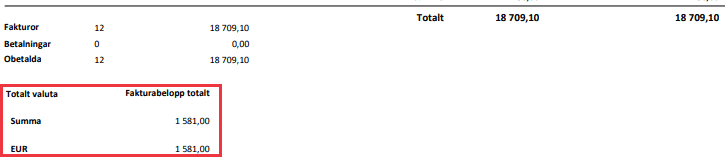
Det finns nu tre nya inställningar att välja e-postmall för:
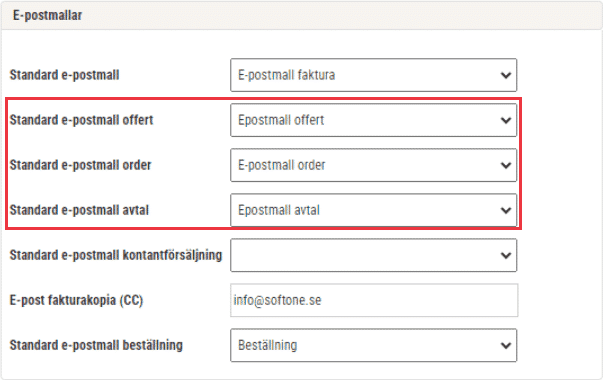
Bra att veta:
Typen ’Faktura’ är omdöpt till ’Faktura/Order/Offert/Avtal’ för att förtydliga att mallen kan användas för flera typer av utskick.
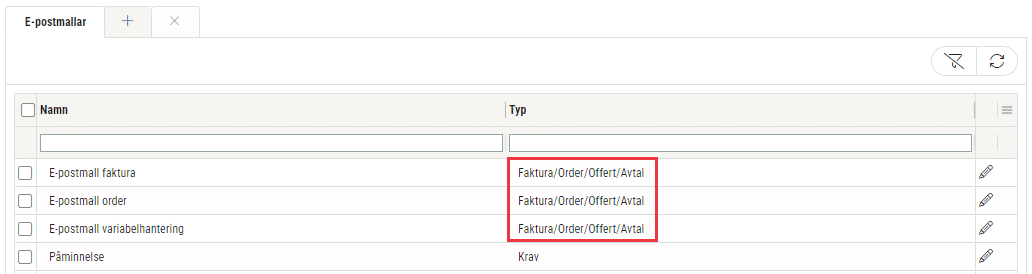
Om en deltagare även är markerad som ägare visades denne inte upp i kolumnen ’Deltagare’ förut. Detta har ändrats så att deltagare alltid visas i nämnd kolumn, oavsett om deltagaren även är ägare eller inte.
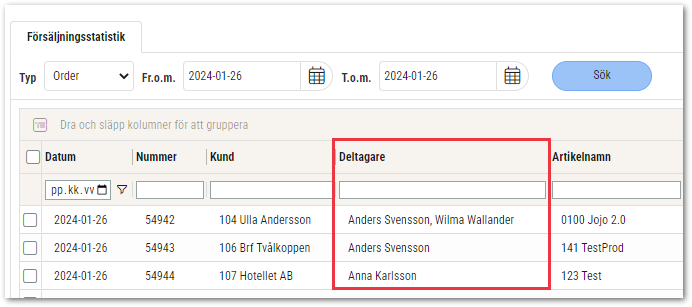
Tidigare visades alla inventeringsunderlag på sidan Inventering (Försäljning > Lager > Inventering), oavsett om de var aktiva eller pågående.
Från och med denna release visas endast aktuella inventeringsunderlag initialt, för att ge en bättre överblick av vilka inventeringar som kvarstår att utföra. För att ta fram slutförda inventeringsunderlag, dvs. de som är godkända och har ett stoppdatum, kan du bocka i kryssrutan ’Visa avslutade’. Då visas alla inventeringsunderlag.
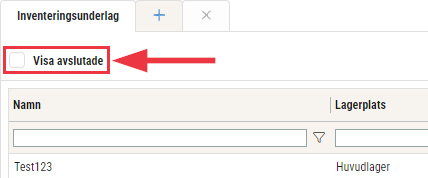
Lagersidorna, dvs. Saldo, Inventering och Lagerplats, har tidigare haft det gemensamma namnet ’Lager’ i webbläsarens flik. Om du hade flera av dessa sidor öppna samtidigt i olika flikar i webbläsaren var det därför svårt att skilja flikarna åt.
Med anledning av det har vi nu ändrat flikarnas namn till samma som menyalternativens namn, för att det tydligt ska framgå vilken sida som du har öppnat.
Vi har lagt till en ny inställning för att beräkna hur länge en offert är giltig. Inställningen hittar du bland Försäljningsinställningarna (Försäljning > Inställningar > Försäljning > Inställningar):
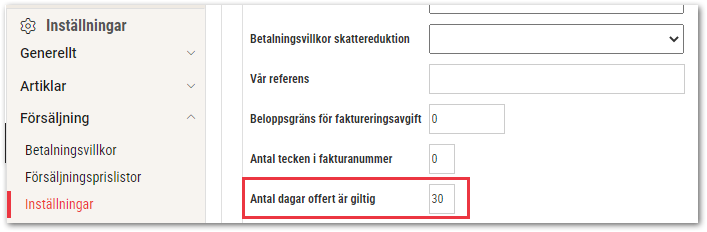
Angivet antal dagar i inställningen kommer att adderas på offertdatumet för att beräkna datumet i fältet ’Giltig t.o.m.’:
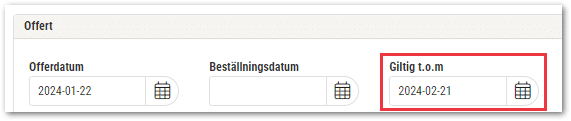
I Projektöversikten finns det en ny funktion för att snabbt kunna söka fram ett projekts samtliga tidrader under fliken Tidrapport. Tidigare fanns det endast en Sök-knapp som tog fram tidraderna för valt datumintervall, men nu finns även alternativet ’Hämta alla tider’. Detta alternativ finns sedan tidigare under expandern Tider på redigeringssidan av en order.
Ibland kan det vara svårt att veta när ett projekt började och det som händer när du använder ’Hämta alla tider’ är att SoftOne GO automatiskt justerar fr.o.m.-datumet till datumet för den första tidraden som registrerades på projektet i fråga. Sökningen tar även hänsyn till värdet i kryssrutan ’Inkludera underprojekt’ på första fliken.
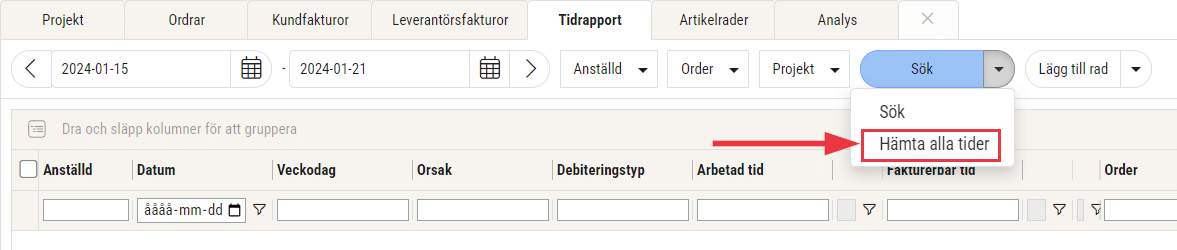
Nu följer det datumurval som du anger på första sidan i Projektöversikten med till övriga flikar. Detta avser flikarna Ordrar, Kundfakturor, Leverantörsfakturor, Tidrapport och Artikelrader.
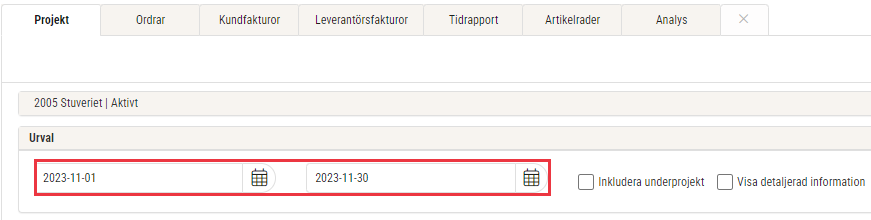

På sidan för massregistrering av manuella lagertransaktioner (Försäljning > Lager > Saldo > plustecknet) har vi nu lagt till funktionalitet för att först registrera transaktioner, granska dessa och därpå spara. Tidigare skedde både registrering och sparning i ett svep, utan möjlighet att kontrollera att angivna uppgifter stämde.
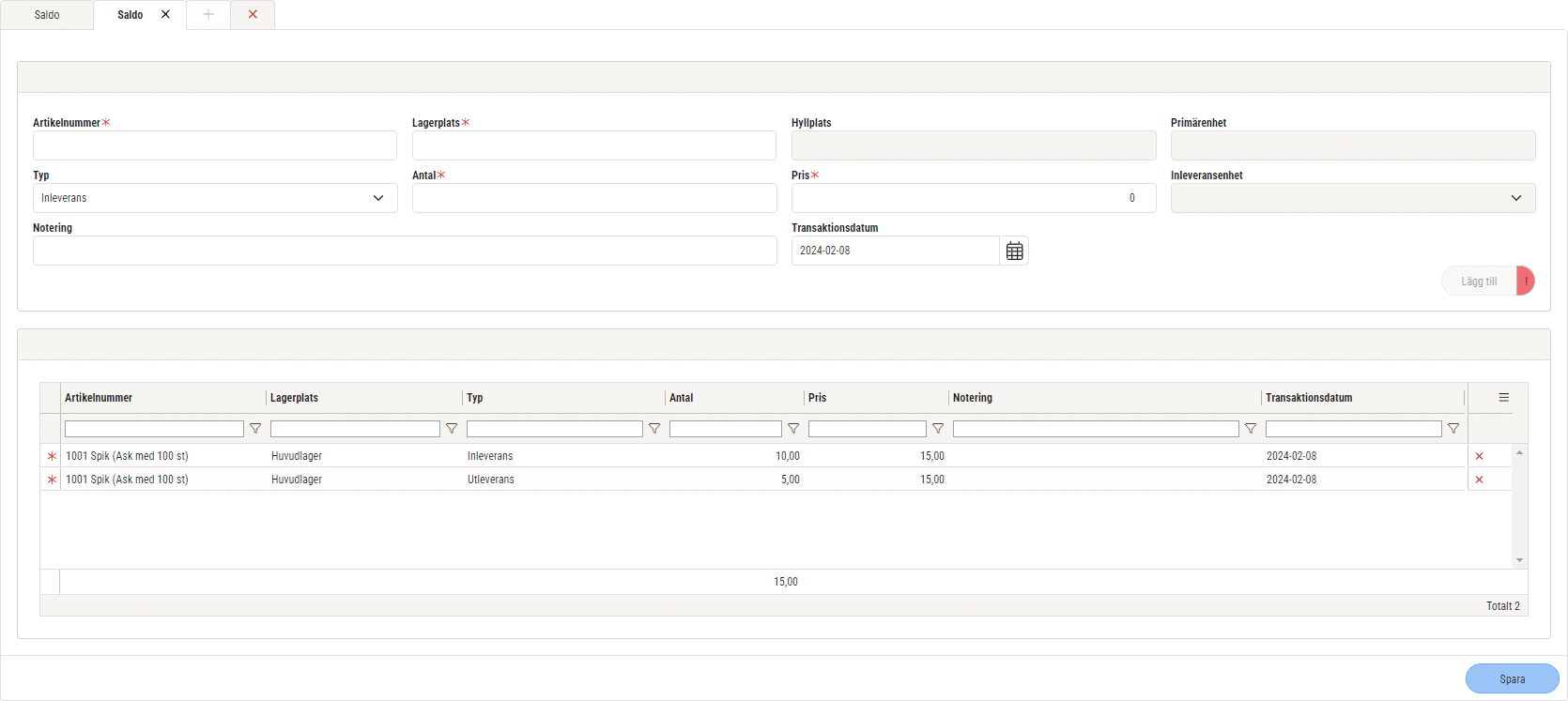
Höjt ROT-avdrag, Importera nettopriser från Ahlsells, Analys för inventarier, Räkna om kontering automatiskt vid byte av huvudtillhörighet. Klicka in för…
Uppdaterade anställningsmallar, ny analys för detaljerad dagavstämning, sätt eget värde på engångsskatt, Förbättrad SIE import, Importera nettopriser från Dahl, Solar…
Ladda upp filer och dok i appen, utbetala rörligt semestertillägg, förbättrad funktionalitet för SIE Export, systemprislista för Bevego, uppdaterade yrkeskoder…
Uppdaterade färger i periodsammanställning, schemaläggning och attest av tid, begränsa karensavdrag i tidavtal, automatiskt påslag vid vidarefakturering, förbättrad projektöversikt, ny…
Information om utgångna VVS-artiklar, ladda upp ZIP filer och automatisera dina importer, uppgifter angående sjuklön har tagits bort från rapporten…
Lansering av bankintegration, nya resultat- och balansrapporter för ICA, importförbättringar för ICA MinButik och automatisk avrundning på närvaro/-frånvarotidkoder till en…
Nu kan alla med behörighet sysadmin ta del av vår analysmodul.
Nu har vi infört en funktion som innebär att man kan scrolla i alla pdf-dokument som finns i högermenyn.
Schemaplaneringen: Veckoarbetstid inkluderar sekundära anställningar. Nu räknas tiden på avtal från sekundära anställningar till veckoarbetstiden i schemaplaneringen.
Det är nu möjligt att registrera tillägg (resa/utlägg) direkt från närvaroterminalen vid instämpling eller byte av konteringsnivå. Du kan dels…
Förtydligade push-notiser. Nu visas ämnesraden som ligger i GO-meddelande även i Push-notisen, så det tydligare framgår vad GO-meddelandet handlar om.
Nu finns det möjlighet att välja vilka tillägg (schematyper) som ska följa utförd tid för den anställde.
Närvaroterminal: Viktig information om äldre terminaler
Nu finns en ny inställning på Resa/Utlägg för att dölja dessa för anställd. Det kan t. ex. vara utlägg som…
Ekonomisk tillhörighet: Endast en huvudtillhörighet per datum
Ny funktionalitet i Softone GO. Arbetstidskonto är ett konto där arbetsgivaren enligt kollektivavtal skall avsätta ett belopp varje år som…
Funktionen - Stopp och/eller varning om passförfrågan skickas för tidigt finns nu även i Appen
I releasenyheterna finns viktig information om äldre terminaler.
Vi har infört en ny inställning för de företag som vill kunna stämma av ofakturerade intäkter per datum i Projektöversikten…
Numera är det möjligt att ange startdatum för när rapportering av löner ska ske i Skandia.
App: Det är numera möjligt att byta pass med medarbetare som inte tillhör den primära (standard) kategorin.
Nu tar SoftOne ett första steg i att uppdatera designen i GO. Detta är en förändring som kommer att ske…
Det finns nu stöd för chef att tilldela ekonomisk tillhörighet för inlåning/utlåning utanför attestroll
Det är nu möjligt att få en påminnelse till extern e-post när ett sjukfall passerat t. ex. 14 dagar för…
En utav nyheterna i den här releasen är utrymningslistan i appen
Nu är det möjligt att i anställdalistan visa anställda med en anställning framåt i tiden. Markera rutan "Visa kommande" för…
Båda expandrarna ’Vidarefakturera’ och ’Koppla mot projekt’ avser fördelning av en leverantörsfakturas kostnader. Med anledning av detta har vi nu…
Det finns en ny analys för din organisation. Du kan nu få ut valda fält från organisationen till en analysvy.…
Vi har nu tagit fram ett stöd för att kunna beräkna när det ska genereras mertid/övertid med automatik. Om en…
Vi har tagit fram en funktion för att masshantera vidarefakturering av leverantörsfakturor till nya ordrar. Funktionen återfinns...
